Excelではアドインを活用することで、以下のようなイラストを使ったグラフを作成することができます。
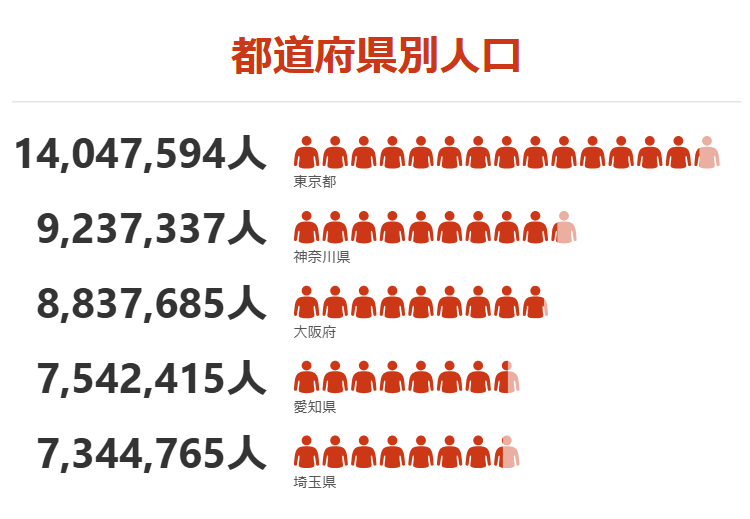
目次
人マーク、お金マークなどイラストを使ったグラフの作り方
たとえば、都道府県別人口を人のイラストを使ったグラフで表現します。
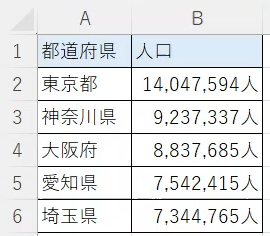
ホームタブのアドインをクリックし、peopleと検索します。そうすると、people graphというアドインが表示されるので、追加をクリックします。
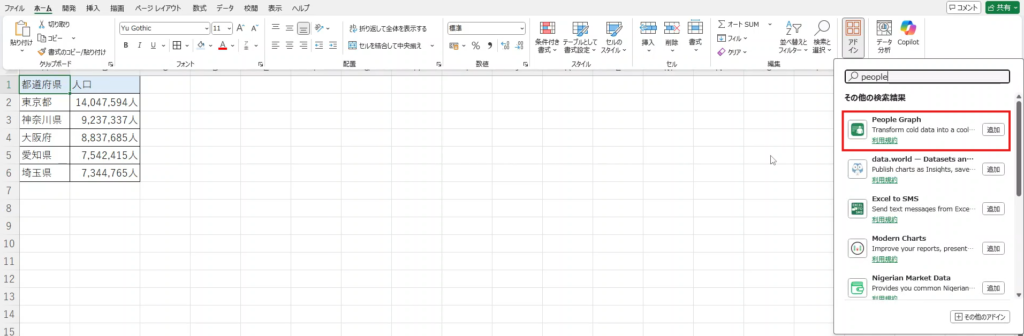
サンプルとしてアプリに関する数字というグラフが表示されます。これを都道府県別の人口のデータに変更します。
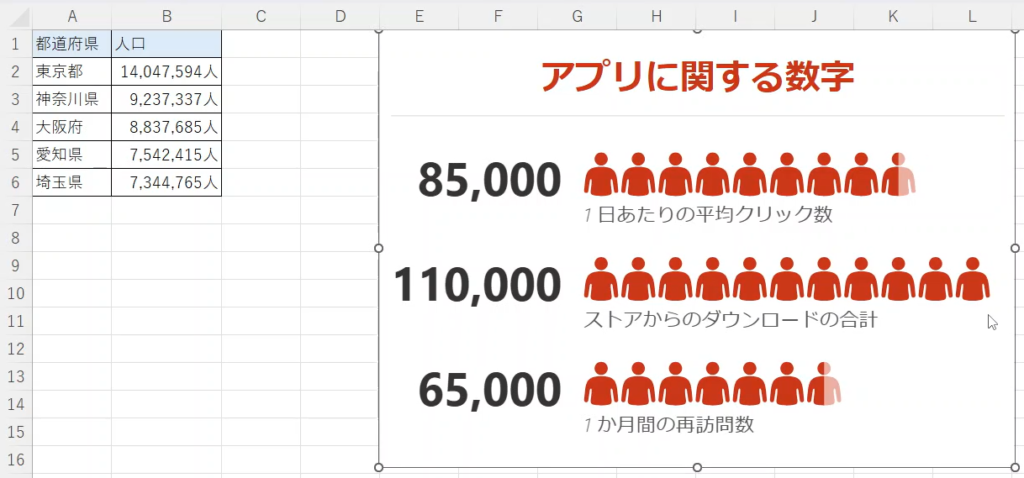
右上の表のマークをクリックし、まずタイトルを都道府県別人口に変更します。
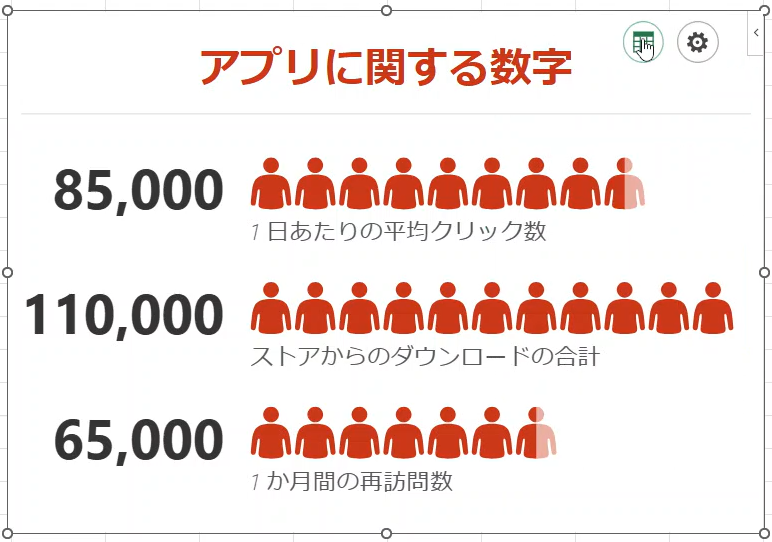
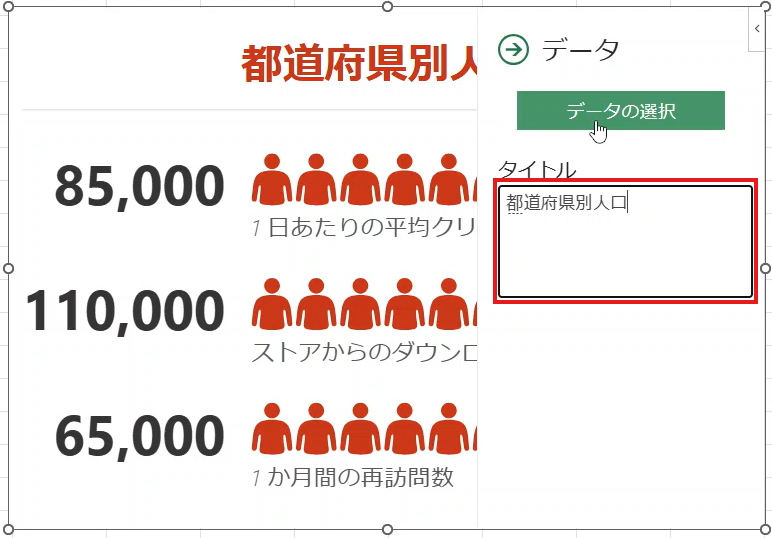
次にデータの選択をクリックして、人口のデータを選択します。
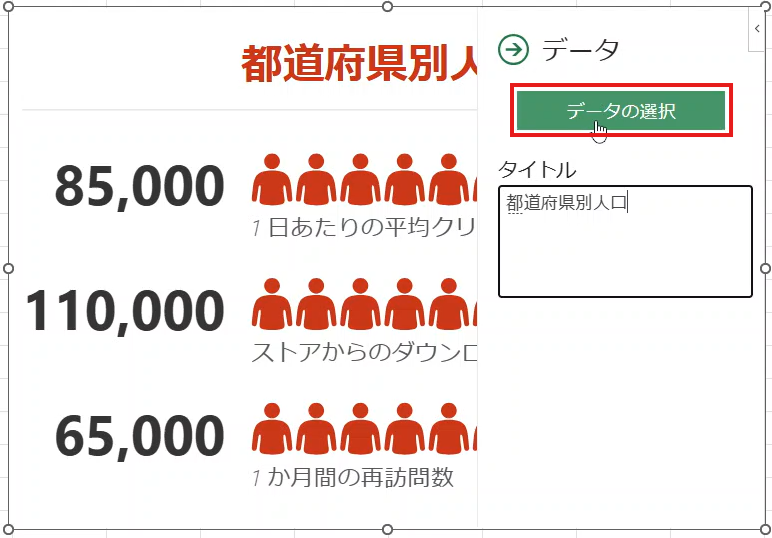
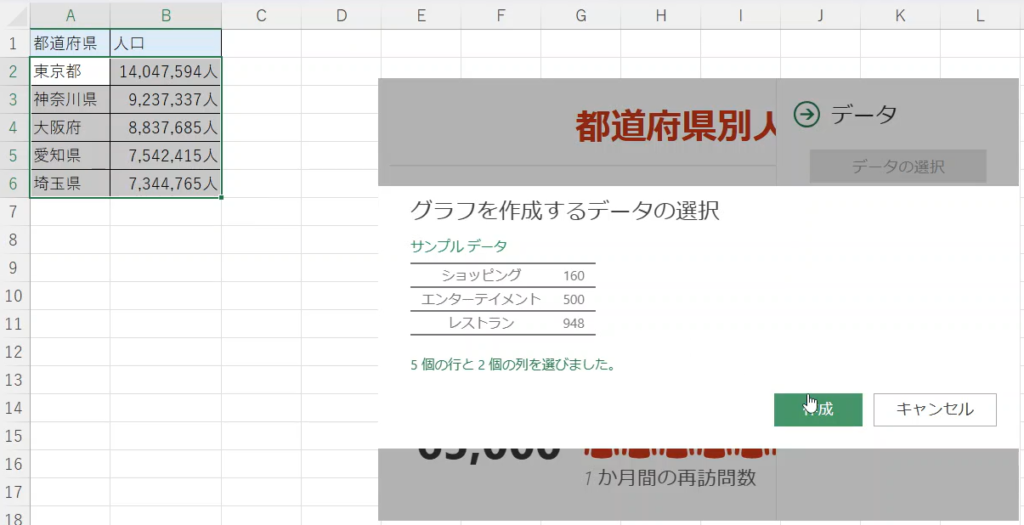
作成をクリックすれば、人型のイラストグラフを作成することができます。
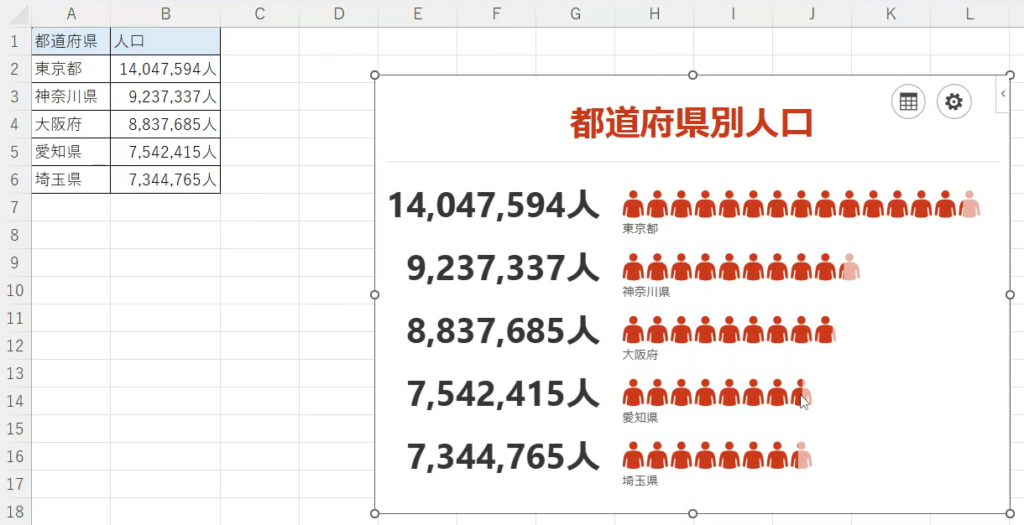
同じ手順で年収ランキングに関するグラフを作成します。
今度は人のイラストをお金のイラストに変更します。歯車マークをクリックし、設定を開き、図形からお金のマークを選択します。そうすると、イラストがお金のマークに変わりました。
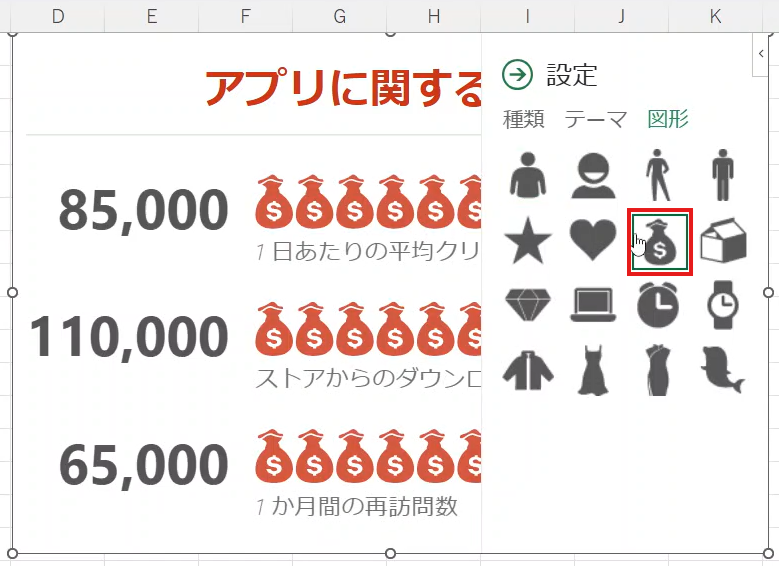
タイトルとデータを変更すれば、年収ランキングのグラフを作成することができます。
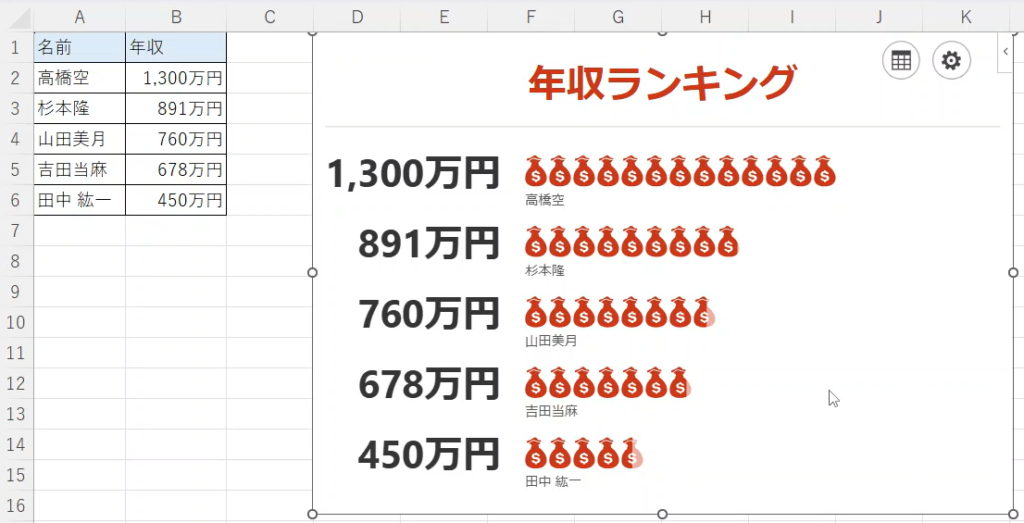
また、設定のテーマからグラフ全体のデザインを変更することもできます。
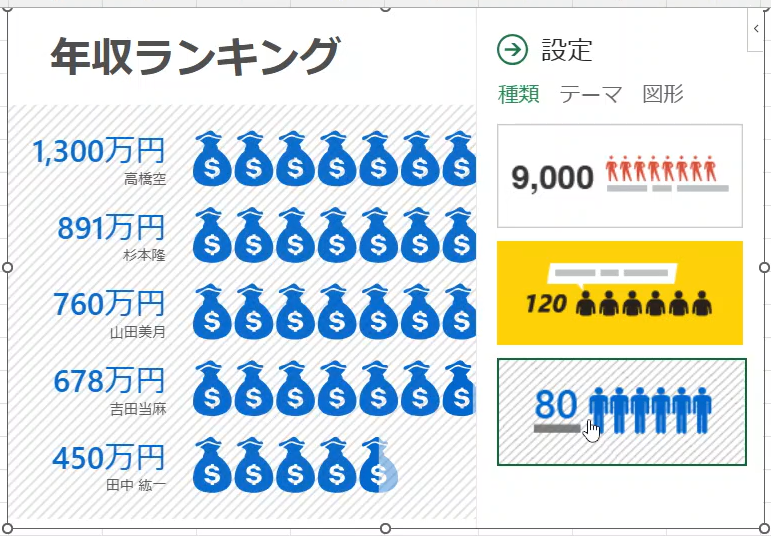
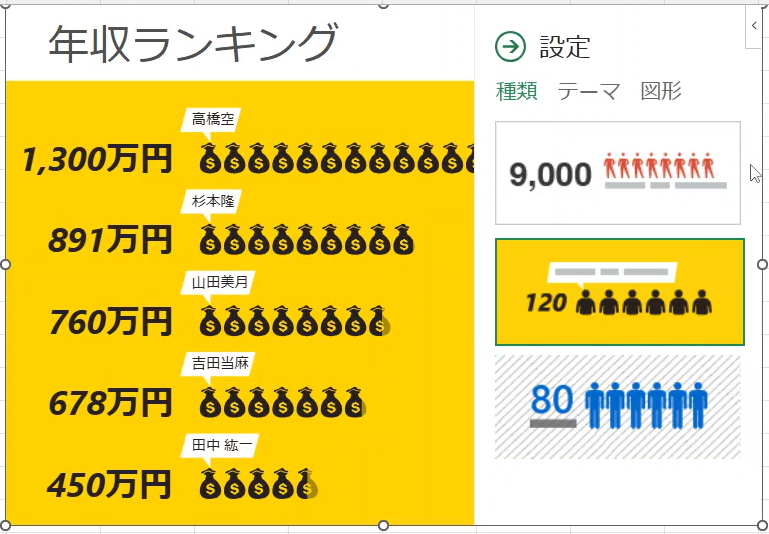
この方法を使えば、データを視覚的に表現し、印象的なグラフを作成することができます。一方で、デザインやレイアウトの柔軟性はそこまで高くないので、複雑なデータを示すのにはあまり向いてはいないです。データの内容やプレゼンテーションの目的に応じて使用することをおすすめします。
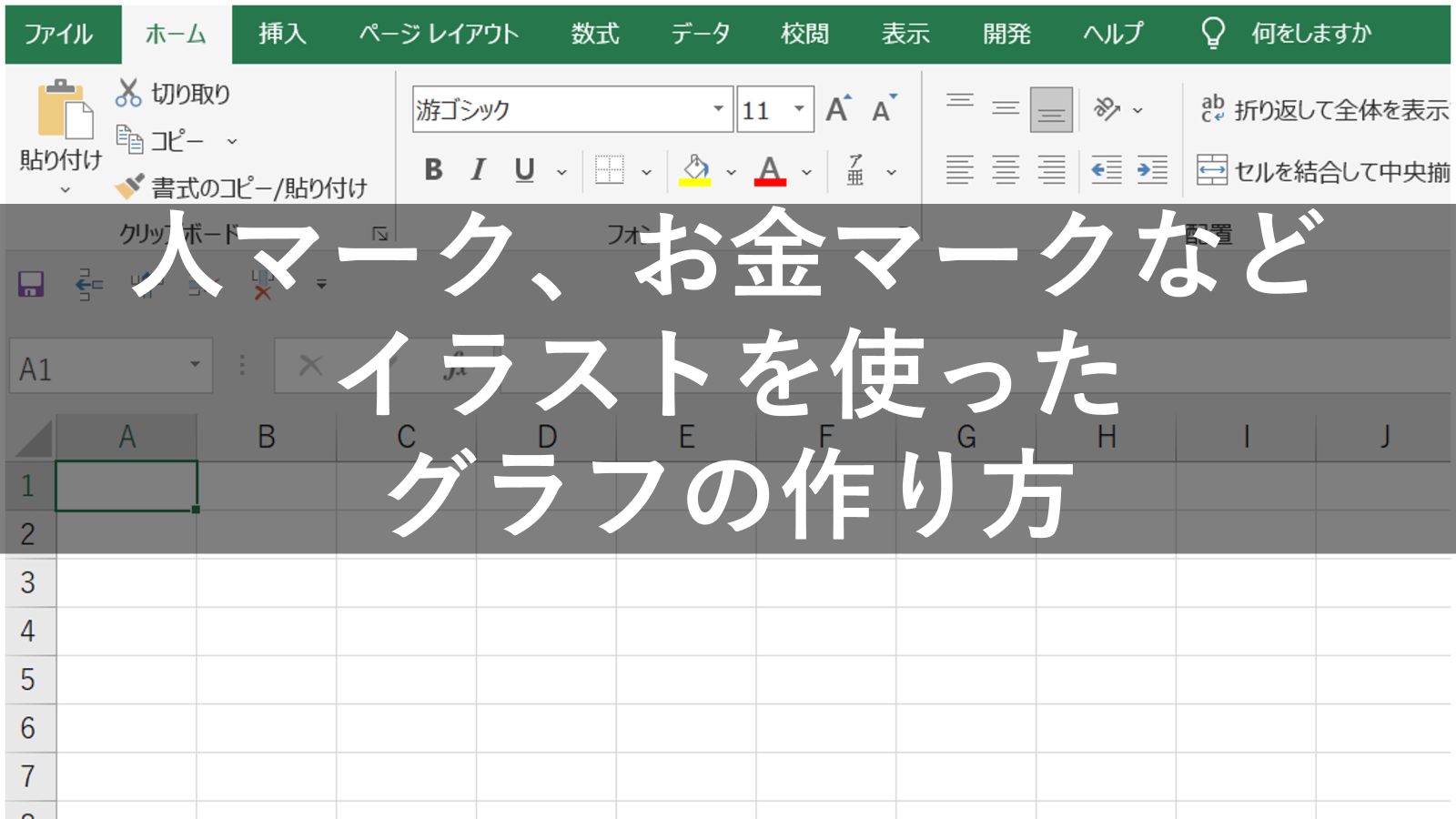










コメント